
آواز بہت بلند آواز یا بہت پرسکون اپنے ونڈوز 11 پی سی کی مقررین یا ہیڈ فون سے آ رہا ہے؟ اس میں کئی مختلف تراکیب کا استعمال کرتے ہوئے آسانی سے اپنے حجم کی پیداوار کو ایڈجسٹ کرنے کے لئے آسان ہے. یہاں کیسے ہے
فوری ترتیبات کے ساتھ تبدیلی نظام حجم
ونڈوز 11 کے اندر اندر آواز حجم کو ایڈجسٹ کرنے کے لئے تیز ترین طریقہ استعمال کرتے ہوئے کی طرف سے ہے فوری ترتیبات مینو . ایسا کرنے کے لئے، آپ کے ٹاسک بار دور دائیں کونے میں (وائی فائی، سپیکر، اور / یا بیٹری کی شبیہیں کے اوپر واقع ایک پوشیدہ بٹن) میں فوری ترتیبات کے بٹن پر کلک کریں.

جب فوری ترتیبات کے مینو ظاہر ہوتا ہے، (اس کے سوا کسی کے اسپیکر کا آئکن کے ساتھ) حجم سلائیڈر تلاش کریں. نل یا سلائیڈر اور ڈریگ پر دائرے کلک یہ صحیح ہے یا بڑھانے یا آپ سلائیڈر، نوٹس منتقل کے طور پر 100. 0 سے نظام حجم کہیں بھی کم کرنے کے چھوڑ دیا کہ اس سے زیادہ کی طرف سے کم لہر لائنوں تک اسپیکر کا آئکن تبدیلیاں (یا اس کے برعکس ).
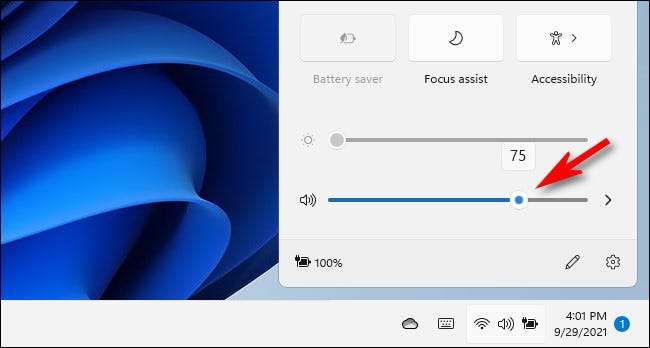
تم نے بھی فوری طور پر حجم سلائیڈر کے سوا اسپیکر کا آئکن پر کلک کر کے مکمل طور پر آپ کے ونڈوز 11 آواز پیداوار خاموش کر سکتے ہیں. خاموش کر دیا جب، اسپیکر کا آئکن اس کے سوا کسی چھوٹے "X" کرنا پڑے گا. آواز چالو کرنے کے لئے، ایک بار پھر آئیکن پر کلک کریں.
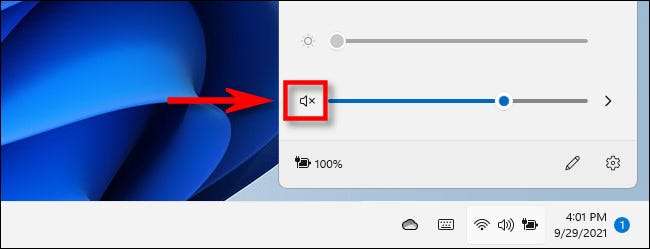
آپ کا حجم کس طرح آپ کو یہ پسند، قریبی فوری ترتیبات کی طرف سے مینو کے باہر پر کلک کرنے کی ضرورت ہے ایک بار. کسی بھی وقت آپ کو فوری طور پر دوبارہ حجم کو ایڈجسٹ کرنے کی ضرورت ہے، صرف دوبارہ کھول فوری ترتیبات کے مینو.
متعلقہ: کس طرح ونڈوز 11 کی نئی "فوری ترتیبات" مینو کام کرتا ہے
ونڈوز کی ترتیبات میں تبدیلی نظام حجم
آپ کو بھی اور نظام اور جی ٹی پر گشت (ونڈوز + میں دبا کر) آپ کے کمپیوٹر کے حجم ونڈوز کی ترتیبات کو تبدیل کر سکتے ہیں؛ آواز باری باری، آپ کے ٹاسک بار میں اسپیکر کا آئکن دایاں کلک کریں اور منتخب کریں "آواز کی ترتیبات."

میں سسٹم & GT؛ آواز، "آؤٹ پٹ" کے سیکشن کو تلاش کریں اور آلہ آپ اسکے ساتھ دائرے کو کلک کر کے آواز کی سطح کو تبدیل کرنا چاہتے کو منتخب کریں. اس کے بعد، آواز پیداوار زور یا کم شور بنانے کے لئے نیچے "حجم" سلائیڈر کو ایڈجسٹ یا.
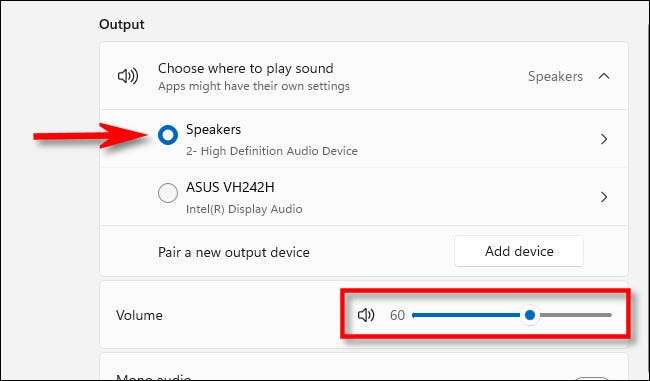
(فوری ترتیبات کے مینو کے ساتھ کے طور پر، ونڈوز کو مکمل طور پر نظام کے حجم کو خاموش کرنے کے لئے خود کی علامت آپ کو اسپیکر کلک کرنے کے لئے کی اجازت دیتا ہے.)
آپ کے ساتھ ان اقدامات دوہرا سکتے کوئی بھی آؤٹ پٹ آلہ ترتیبات کی طرف سے تسلیم کیا. لیکن اگر آپ صرف "آؤٹ پٹ" کی فہرست میں منتخب کیا جاتا ہے کہ ڈیوائس کے ذریعے آواز پیداوار سن گے. آپ فارغ ہو جب، قریبی ترتیبات اطلاق.
متعلقہ: ونڈوز 11 میں آڈیو آؤٹ پٹ کے لئے اسپیکرز کا انتخاب کیسے کریں
تبدیلی نظام حجم ہارڈ ویئر کے بٹن کا استعمال کرتے ہوئے
کئی ونڈوز گولیاں (جیسے سرفیس لائن) اوپر اور کہیں طرف کناروں سے ایک پر آلہ عام طور پر نیچے کے بٹن جسمانی ہارڈ ویئر حجم شامل ہیں. کبھی کبھی یہ کہ پتھر اور آگے تک کے لئے یا حجم ایڈجسٹمنٹ نیچے کی حمایت صرف ایک بٹن ہے. ، ان کا استعمال کرتے ہوئے آواز کے حجم کو ایڈجسٹ کرنے کے لئے اوپر یا نیچے کے بٹن تک آپ کو آپ چاہتے حجم تک پہنچ گئے حجم دبائیں.

آپ کو ایڈجسٹ کے طور پر، آپ کو ایک نظر آئے گا چھوٹے پاپ اپ ڈسپلے سکرین دکھاتا ہے کہ موجودہ نظام کے حجم کے اوپری بائیں کونے میں.
اس کے علاوہ، کچھ بورڈز حجم اوپر، حجم نیچے، اور گونگا چابیاں یا بٹن-اور کچھ بھی کھیل کے حجم کے knobs شامل ہیں. حجم آپ کو یہ بٹن، چابیاں کے ساتھ تبدیلیاں، یا knobs کے فوری ترتیبات میں ظاہر ہوں گی اور ترتیبات آپ ونڈوز 11. مبارک سننے میں "حجم" sliders کے استعمال کیا تھا صرف کے طور پر اگر اپلی کیشن!
متعلقہ: کس طرح ونڈوز 8 اور 10 پر حجم پاپ اپ ڈسپلے چھپائیں کرنا







